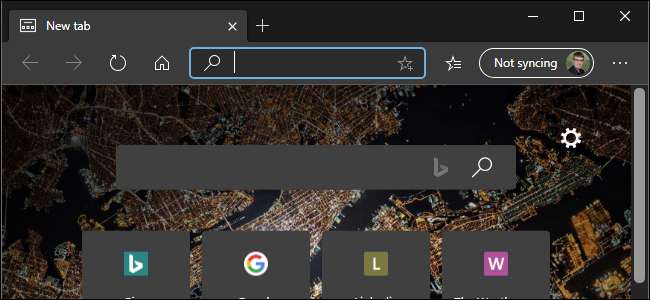
Microsoft Edge har et mørkt tema, men du må aktivere det i Edge-applikasjonsinnstillingene. Selv om du aktiver Windows 10s mørke tema , Edge vil fortsette å bruke sin lette app-modus til du går ut av veien for å velge mørk modus.
Slik aktiverer du det mørke temaet i Microsoft Edge
For å aktivere det mørke temaet i den nye Chromium-baserte Microsoft Edge-nettleseren, klikk på menyknappen og velg "Innstillinger".
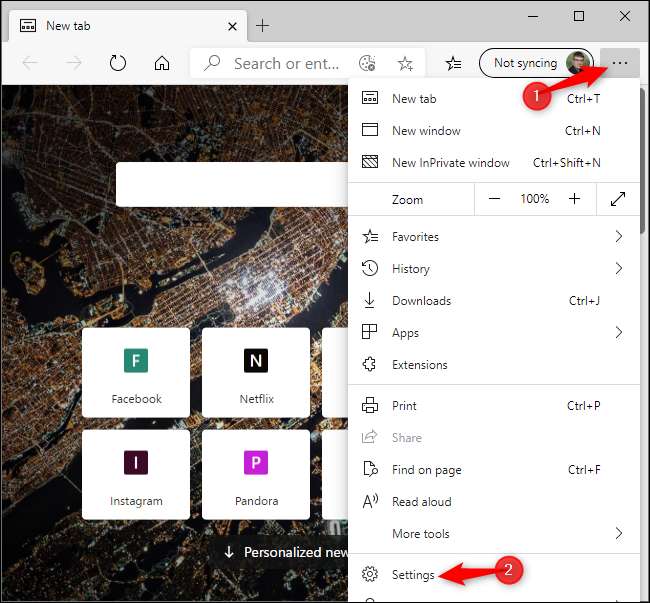
Velg kategorien “Utseende” på venstre side av innstillingssiden.
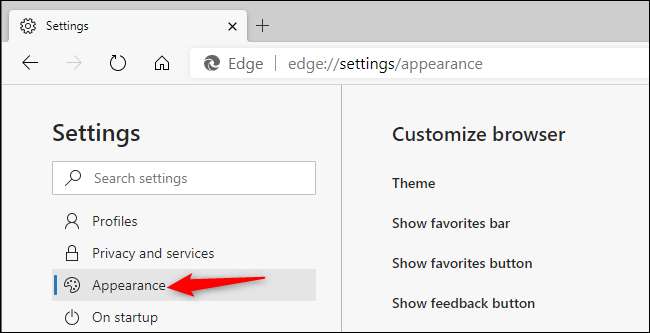
Klikk på "Tema" -boksen under Tilpass nettleseren, og velg "Mørk".
Som standard er Edge satt til "Light" -temaet. Du kan også velge alternativet "System standard" og Edge vil følge Windows-alternativet du valgte i Innstillinger-appen.
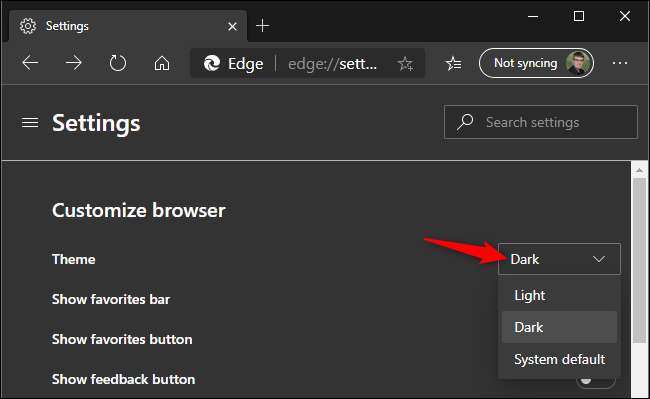
Hvordan tvinge et mørkt tema på alle nettsteder
Nettsteder kan velge å følge nettleserens mørke tema , men nesten ingen nettsteder vil faktisk ennå. Den nye Edge-nettleseren er imidlertid basert på Chromium og inneholder den samme eksperimentelle Alternativet "tving mørk modus" funnet i Google Chrome .
For å aktivere det, skriv “edge: // flags” i Edge’s adresselinje og trykk Enter.
Søk etter “Mørk modus” i søkeboksen øverst på siden Eksperimenter. Klikk på "Tving mørk modus for nettinnhold" -boksen og velg "Aktivert."
Når du er ferdig, klikker du på "Start på nytt". Microsoft Edge lukker alle åpne Edge-nettleservinduer og åpner dem på nytt. Du mister ikke de åpne fanene, men vær sikker på at du har lagret noe arbeid (for eksempel data som er skrevet inn i skjemaer) på websidene før du fortsetter.
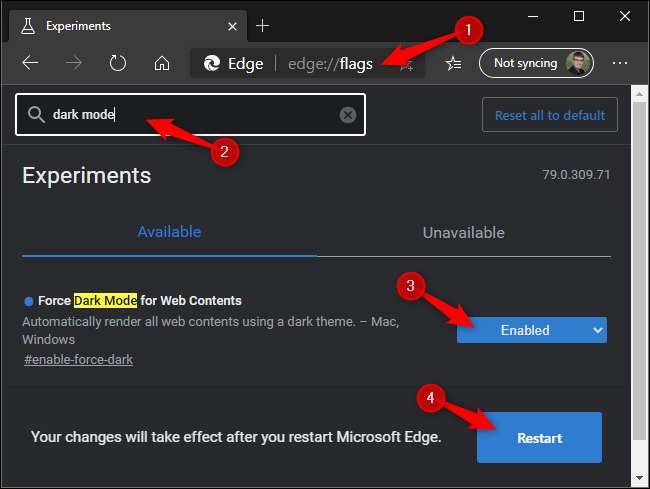
Bla deg rundt og se hvordan det fungerer. Du kan deaktivere dette alternativet ved å gå tilbake til siden Flagg, sette alternativet "Tving mørk modus for nettinnhold" til "Standard" og starte Edge på nytt.
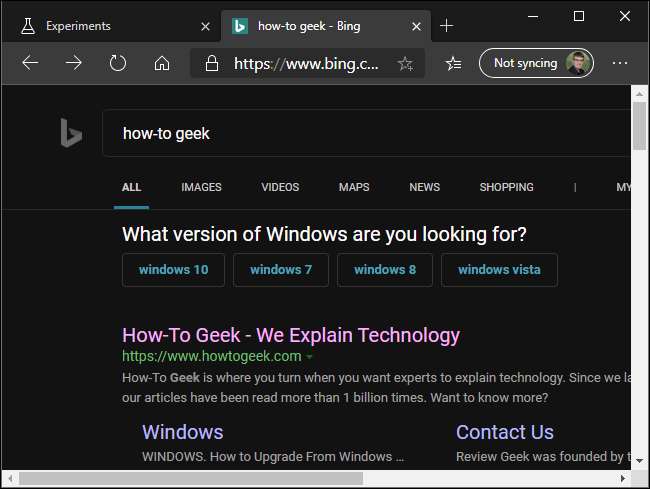
Aktiver det mørke temaet i Classic Microsoft Edge
For å aktivere mørk modus i den opprinnelige versjonen av Edge for Windows 10, klikk på menyknappen, og velg deretter "Innstillinger" -kommandoen.
I SLEKT: Hvordan bruke et mørkt tema i Windows 10
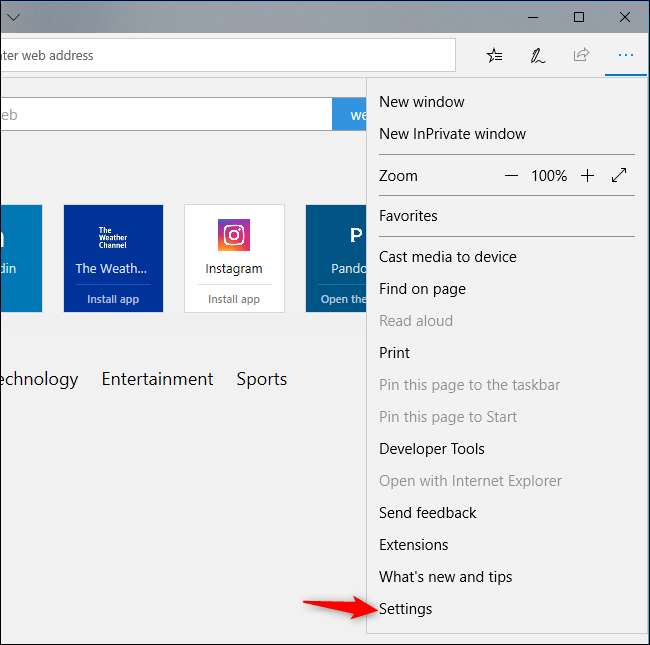
Klikk "Velg et tema" -boksen nær toppen av Innstillinger-ruten, og velg deretter "Mørk" -alternativet.

Edge bytter umiddelbart til et mørkt tema, uansett om du bruker Windows 10s mørke app-tema eller ikke. Du kan komme tilbake hit og bytte Edge tilbake til lysmodus når du vil.
Denne innstillingen er helt uavhengig av det systemtype apptemaet du kan velge i Innstillinger-appen for Windows 10. For eksempel kan du bruke et mørkt Edge-nettlesertema mens du bruker standard lys-app-modus for alle de andre appene dine.

Hvordan lage alle websider mørke i kant
Temaalternativet endrer bare Edge-grensesnittet, ikke nettstedene du ser i Edge. For å få websider til å se mørkere ut i den klassiske versjonen av Microsoft Edge, kan du prøve å installere en utvidelse som Slå av lysene , tilgjengelig i Microsoft Store.
Denne utvidelsen er primært ment for å se på videoer på nettet med en mørk bakgrunn, men den kan også bruke et mørkt tema på hver webside du ser på. Det fungerer litt som Dark Reader-utvidelsen for Google Chrome og Mozilla Firefox .
Etter at du har installert denne utvidelsen, klikker du på menyen> Utvidelser> Slå av lysene> Alternativer for å konfigurere den.
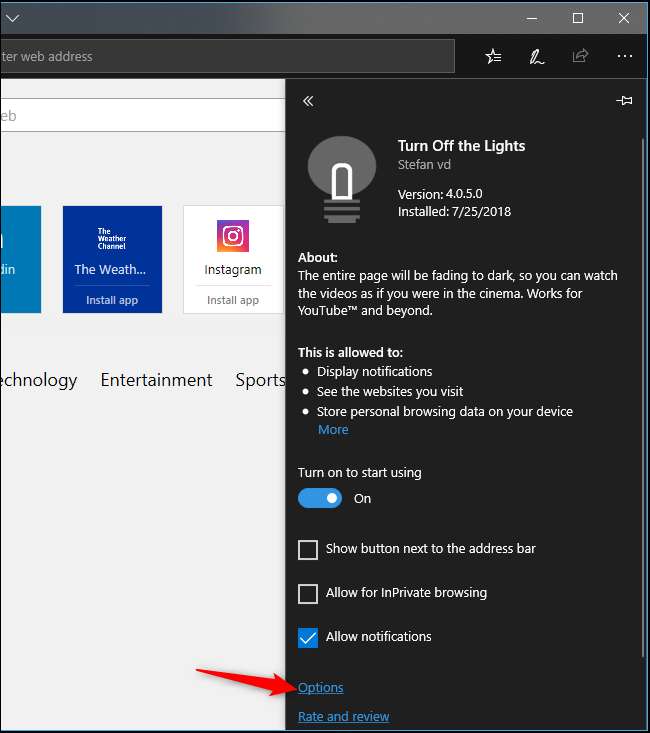
Bytt til "Nattmodus" -fanen, og velg deretter "Vis nattbryterknappen under websiden for å gjøre siden mørk eller lys" til høyre. Utvidelsen plasserer en knapp på hver webside som vil sette den i nattmodus.
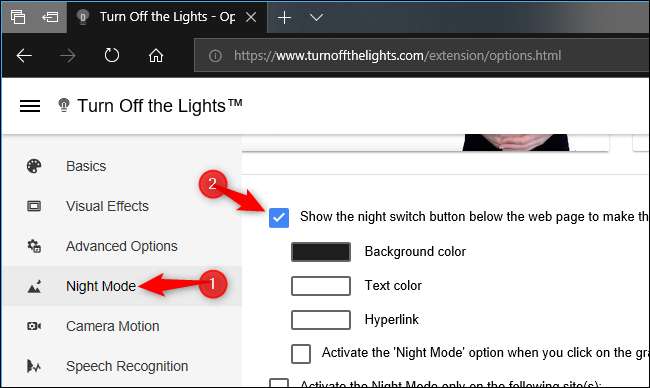
Du kan også aktivere alternativet "Gå automatisk til nattmodus når en ny webside åpnes" for alltid å bruke nattmodus som standard.
Konfigurer de andre alternativene her for å fungere slik du vil - for eksempel kan du sette bryteren for nattmodus til å bare vises om natten og ikke vises på dagtid.
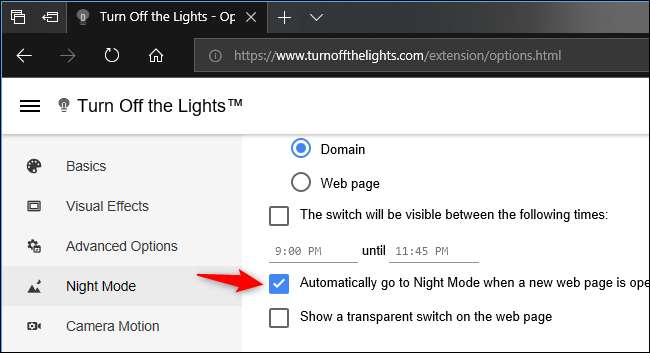
Mens du ser på en webside, klikker du på "Nattmodus" -knappen nederst til venstre på siden for å slå den mørke nettsidestilen av eller på.
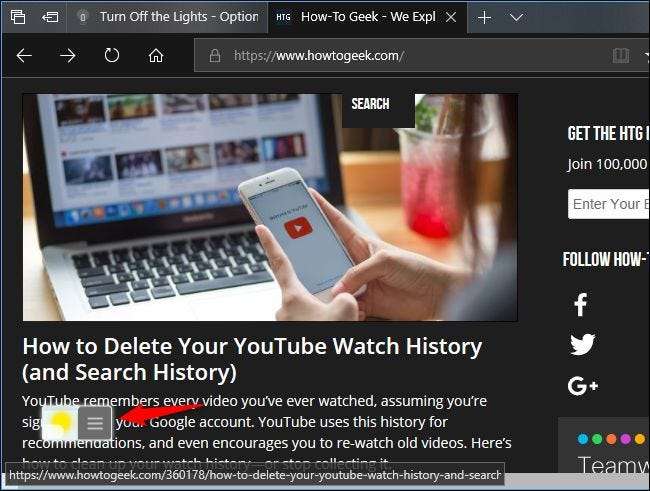
Hvis du bestemmer deg for at du ikke vil bruke den mørke nettstilen i fremtiden, kan du klikke på menyen> Utvidelser i Edge for å konfigurere, deaktivere eller avinstallere Slå av lysutvidelsen.







